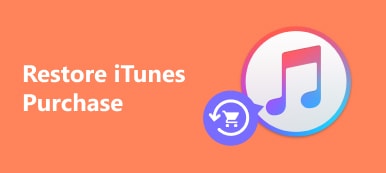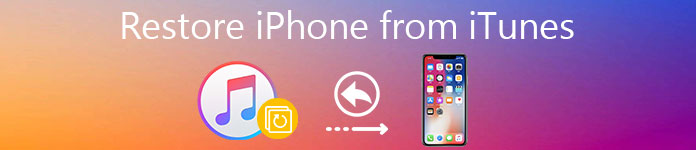
La perdita di dati su iPhone è molto comune a causa di vari motivi, se hai incontrato quella brutta situazione e non hai modo di recuperare i dati persi, puoi provare a ripristinare iPhone dal backup di iTunes. È davvero facile e veloce recuperare i dati persi su iPhone. D'altra parte, puoi costruire una buona abitudine sui dati di iPhone con alcuni ottimi metodi. Ora, diamo un'occhiata a come ripristinare dal backup di iTunes con modi diversi.
- Parte 1. Ripristina iPhone da iTunes (modo normale).
- Parte 2. Ripristina iPhone da iTunes (modo migliore).
- Parte 3. Ripristina i dati di iPhone senza iTunes.
Parte 1: Ripristina iPhone da iTunes (modo normale)
Se prima hai eseguito il backup dei dati su iPhone tramite iTunes, puoi scegliere iTunes per ripristinare direttamente i dati di iPhone da iTunes sul computer. Solo pochi passaggi, puoi ripristinare tutti i dati dell'iPhone su computer o iPhone. È davvero semplice e facile da usare. Naturalmente, puoi anche scegliere di eseguire il backup dei dati da iTunes, supporta quasi tutti i formati di file su iPhone, come contatti, messaggi SMS, messaggi di posta elettronica, video, musica, ecc.
Ma d'altra parte, iTunes non è la migliore applicazione per gli utenti di iPhone per il backup dei dati. Il backup dei dati su iPhone è facile da confrontare con il ripristino dei dati. Se desideri ripristinare iPhone da iTunes un giorno quando perdi i dati su iPhone, scoprirai che non è così semplice e soddisfatto per te. Non è possibile ripristinare un singolo file o parte del backup di iTunes, è necessario ripristinare tutto il backup di iTunes. E non è possibile visualizzare in anteprima i file di backup.
Ma se decidi di ripristinare i dati di iPhone da iTunes, puoi fare i seguenti passi.
step 1. Scarica e installa iTunes sul computer
Per prima cosa, devi scaricare e installare l'ultima versione di iTunes sul computer, puoi facilmente trovarla su App Store o www.apple.com. Al termine dell'installazione, avvialo direttamente.
step 2. Collega l'iPhone al computer
Ora, devi connettere il tuo iPhone con il computer tramite cavo USB e il tuo iPhonw apparirà automaticamente sul computer (iPhone non appare sul computer?). Una volta creata la connessione, avvia iTunes per scansionare il tuo iPhone, troverà automaticamente il backup.
step 3. Inizia a ripristinare i dati di iPhone
Quando la scansione è terminata, puoi vedere tutti i dati di backup sull'interfaccia, basta fare clic sul pulsante "Start" e attendere, puoi vedere i dati sul tuo computer. iTunes potrebbe chiederti di impostare una posizione per i dati recuperati, puoi configurarla sul desktop per comodità. iPhone non riesce a ripristinare da iTunes?
Parte 2: Ripristina iPhone da iTunes (modo migliore)
Come descritto nell'ultima parte, ripristinare iPhone da iTunes non è così conveniente e forse devi inserire il file password di backup di iTunes. se desideri recuperare un singolo file o una parte dell'intero backup, puoi scegliere iPhone Data Recovery per offrirti un aiuto potente e professionale. Ripristinare iPhone dal backup di iTunes sarà molto più semplice.
Infatti, iPhone Data Recovery non solo ripristina i dati di iPhone da iTunes, ma supporta anche il backup di iCloud. Quindi, se desideri ripristinare i dati di backup giornalieri da iCloud, puoi utilizzare anche Apeaksoft iPhone Data Recovery.
step 1. Scarica e installa iPhone Data Recovery
In primo luogo, è necessario scaricare e installare iPhone Data Recovery sul computer, è possibile scaricarlo su App Store o sul suo sito Web ufficiale: www.apeaksoft.com. E poi lanciarlo direttamente.
step 2. Collega il tuo iPhone con il computer
Ora, scegli l'opzione "Ripristina dal file di backup di iTunes" sull'interfaccia, quindi collega il tuo iPhone al computer tramite cavo USB, iPhone Data Recovery scansionerà automaticamente il tuo iPhone.
step 3. Seleziona e ripristina il backup di iTunes
Quando la scansione è terminata, puoi vedere tutti i dati di backup sull'interfaccia, se vuoi recuperare tutti i dati, basta contrassegnarli tutti, se vuoi solo recuperare una parte dei dati di backup, seleziona e contrassegna quei file e fai clic su "Avvia" opzione. Pochi secondi dopo, puoi vedere i dati recuperati sul tuo computer.
Parte 3: Ripristina i dati dell'iPhone senza iTunes
Se non hai eseguito il backup dei dati iPhone su iTunes o desideri farlo resotre iPhone senza iTunes perché i suoi errori, è anche possibile recuperare i dati di iPhone senza iTunes. Recupero Dati iPhone consente di recuperare i dati persi direttamente, senza backup sul computer.
step 1. Scarica e installa iPhone Data Recovery
Proprio come descritto da Part2, puoi seguire il passaggio 2 per scaricare e installare iPhone Data Recovery sul tuo computer. E poi, lanciarlo direttamente.
step 2. Collega il tuo iPhone con il computer
Ora, collega il tuo iPhone al computer tramite cavo USB, fai clic sull'opzione "Ripristina da dispositivo iOS" sull'interfaccia, iPhone Data Recovery può eseguire la scansione del tuo iPhone automaticamente, potrebbe richiedere più tempo di "Ripristina da file di backup di iTunes".
step 3. Seleziona i dati da recuperare
Ora puoi vedere tutti i dati sull'interfaccia, contrassegnare tutti i file che desideri ripristinare, quindi fare clic sull'opzione "Avvia" per avviare il ripristino.

Conclusione:
Se hai perso i dati su iPhone per sbaglio, non ti preoccupare e ti arrabbi, puoi facilmente ripristinare i dati di iPhone da iTunes con metodi professionali, ovviamente, se non hai eseguito il backup dei dati di iPhone su iTunes o iCloud, puoi anche utilizzare iPhone Recupero dati per recuperare iPhone senza iTunes. Puoi anche scegliere alcune applicazioni per il backup dei tuoi dati personali, impostare una buona abitudine per i dati di backup che è davvero importante e necessaria, può aiutarti a evitare di perdere dati e migliorare la tua vita.